Der Radialfilter in Lightroom
 Wenn Sie in Lightroom nicht das komplette Bild, sondern nur bestimmte Bereiche korrigieren wollen, kommen die lokalen Anpassungen zum Einsatz – in Lightroom Filter genannt, zum Beispiel Radialfilter. In DOCMA 80 erklären wir, welche Möglichkeiten der Radialfilter bietet.
Wenn Sie in Lightroom nicht das komplette Bild, sondern nur bestimmte Bereiche korrigieren wollen, kommen die lokalen Anpassungen zum Einsatz – in Lightroom Filter genannt, zum Beispiel Radialfilter. In DOCMA 80 erklären wir, welche Möglichkeiten der Radialfilter bietet.
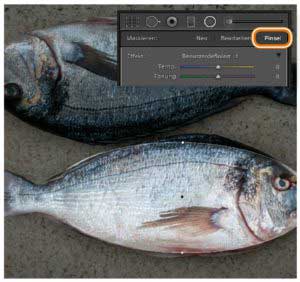 Maske verfeinern
Maske verfeinern
Seit den Lightroom-Versionen 6 beziehungsweise CC lässt sich der Einflussbereich des »Radial-Filter« mit dem Pinselwerkzeug erweitern oder reduzieren. Das ist notwendig, wenn eine Ellipse das Objekt nicht genau genug erfasst. Hier wurde die hintere Flosse mit dem Pinsel hinzugefügt. Aktivieren Sie den Pinsel über »Pinsel« oder »Shift-T«.
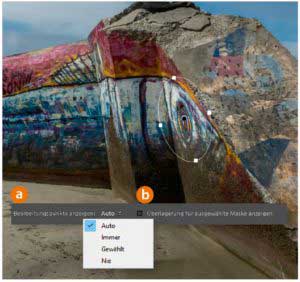 Bearbeitungspunkte anzeigen
Bearbeitungspunkte anzeigen
In der Menüleiste unter dem Bild legen Sie die Anzeigeoptionen für die Bearbeitungspunkte fest (a). Über die »H«-Taste wechseln Sie den Sichtbarkeitsstatus der Punkte. Die Überlagerungen für die ausgewählte Maske aktivieren Sie mit der rechts angeordneten Checkbox (b).
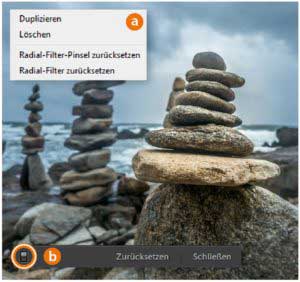 Löschen und Deaktivieren
Löschen und Deaktivieren
Ein rechter Mausklick auf einen Bearbeitungspunkt öffnet das Popup-Menü (a). Hier können Sie den aktiven Filter duplizieren, löschen, den Pinsel zurücksetzen und die Korrekturen insgesamt zurücksetzen. Beim Zurücksetzen bleibt die Filterform erhalten. Über den Schalter (b) blenden Sie alle Filter ein oder aus.
 Korrekturen aktualisieren
Korrekturen aktualisieren
Wenn Sie mit gedrückter »Alt«-Taste den Bearbeitungspunkt berühren, erscheint ein waagerechter Pfeil. Durch Rechts/Links-Bewegung verstärken beziehungsweise schwächen Sie die Korrekturen für diesen Filter ab.
Radialfilter in Lightroom: Alles über die Funktionsweise und Anwendung des Radialfilters erfahren Sie in der Lightroom-Akademie der neuen DOCMA 80 (Ausgabe Januar/Februar 2018).
 Das DOCMA-Heft bekommen Sie im gut sortierten Zeitschriftenhandel, an Bahnhöfen und Flughäfen sowie bei uns im DOCMA-Shop. Dort (und nur dort) können Sie zwischen der ePaper-Ausgabe und dem gedruckten Heft wählen. Jetzt gibt es auch beides zusammen im Kombi-Abo.
Das DOCMA-Heft bekommen Sie im gut sortierten Zeitschriftenhandel, an Bahnhöfen und Flughäfen sowie bei uns im DOCMA-Shop. Dort (und nur dort) können Sie zwischen der ePaper-Ausgabe und dem gedruckten Heft wählen. Jetzt gibt es auch beides zusammen im Kombi-Abo.
Hier können Sie ganz einfach herausfinden, wo das Heft in Ihrer Nähe vorrätig ist.







Der Radialfilter ist wirklich klasse für die schnelle Bearbeitung.
Typisches Beispiel: Porträt (Schnappschuss, also nicht arrangiert), Hintergrund ist gut belichtet, die Person aber zu dunkel. Werden die Höhen allgemein angehoben, wird das Bild oft zu kontrastarm. Stattdessen Radialfilter lokal auf das Gesicht, dort die Belichtung etwas anheben, und mit wenigen Mausklicks ist das Foto gerettet.